App externo: integrar o Bling com o Wix
5 min
O Bling é um sistema de gestão empresarial (ERP) para micro e pequenas empresas. A plataforma permite que empresários façam a organização e a gestão do seu negócio com segurança, facilidade, agilidade e eficiência.
São diversas ferramentas que possibilitam o controle total sobre as vendas, finanças, estoque, produtos, clientes, pedidos, comissões de vendedores e muito mais. O sistema permite ainda a emissão de notas fiscais eletrônicas, a geração de boletos bancários, de cobranças e de propostas comerciais. Além disso, o Bling é integrado com as maiores plataformas de e-commerce do país. Tudo isso em uma plataforma 100% online.
São diversas ferramentas que possibilitam o controle total sobre as vendas, finanças, estoque, produtos, clientes, pedidos, comissões de vendedores e muito mais. O sistema permite ainda a emissão de notas fiscais eletrônicas, a geração de boletos bancários, de cobranças e de propostas comerciais. Além disso, o Bling é integrado com as maiores plataformas de e-commerce do país. Tudo isso em uma plataforma 100% online.
Com o Bling você pode:
- Emitir Notas Fiscais com cálculo de imposto
- Controlar seu estoque
- Gerenciar seu Catálogo
- Gerir sua loja física integrada ao Wix Stores
- Utilizar integrações com os principais marketplaces, como Mercado Livre, Magalu, B2W, Via Varejo, Amazon e outros.
Para integrar o Bling:
- Clique aqui para acessar o app no seu editor.
- Clique em Adicionar ao site.
- Clique em Permitir e adicionar.
- Selecione uma opção:
- Faça login na sua conta existente do Bling.
- Crie uma nova conta Bling:
- Complete os campos requeridos e clique em Avançar.
- Finalize o processo e faça login.
Para configurar o checkout:
É necessário adicionar um campo personalizado no checkout e torná-lo obrigatório para que todos os dados do pedido sejam importados corretamente para o Bling.
- No seu painel de controle, acesse Configurações.
- Em Soluções de negócios, clique em Checkout.
- Na seção Formulário de checkout, clique em Editar.
- No painel à esquerda, clique em + Criar campo abaixo de Campos personalizados.
- Escolha o tipo de campo desejado para adicioná-lo ao formulário.
- Clique no campo e, no painel que se abre do lado direito, dê um nome a ele em Título do campo.
- No mesmo painel, clique na alavanca Campo obrigatório para ativá-la.
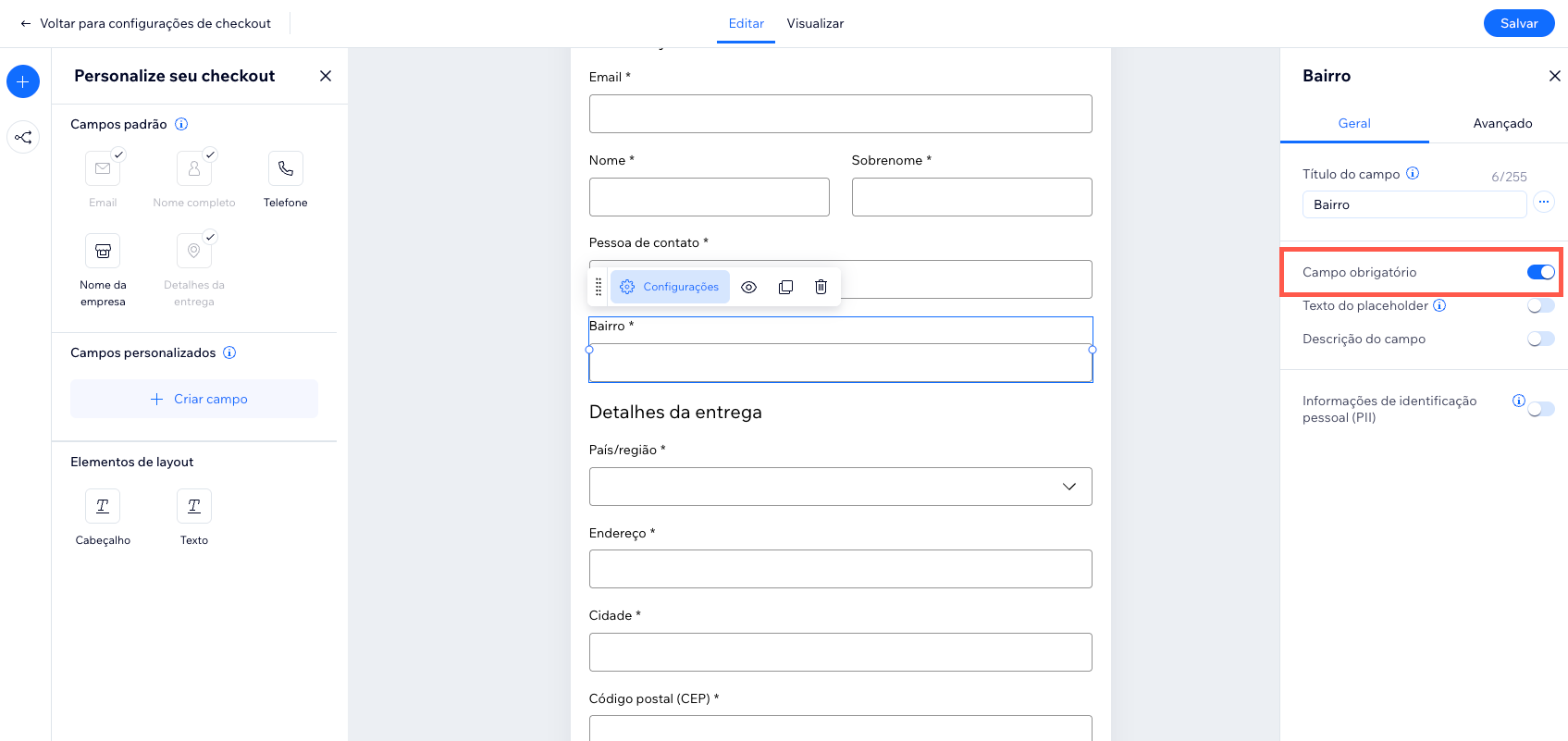
Regras de operação:
Na aba Produtos, já na plataforma do Bling, lembre-se de ativar as opções que desejar executar nos processos de importação e exportação, como:
- Importar as imagens dos produtos cadastradas no Wix
- Atualizar o estoque do Wix conforme o saldo dos produtos no Bling
- Caso você deseje ativar a atualização de estoque, escolha o depósito que irá usar para o Wix
- Exportar as imagens dos produtos que forem enviados para o Wix
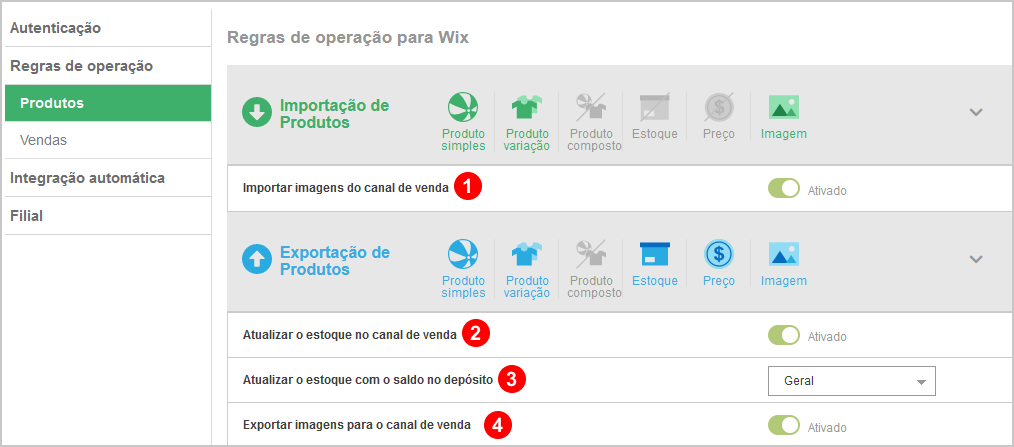
Em Vendas, ative as opções se, na importação de produtos, desejar utilizar a data da importação dos pedidos ou a data do pedido da venda na plataforma.
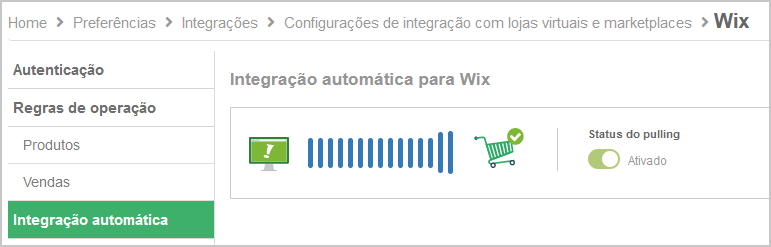
Importação de produtos
Ao realizar a integração, o primeiro passo é efetuar a importação de produtos da sua Wix Store para o Bling. Isso é necessário para que os produtos que você deseja vender na loja estejam no Bling, o que fará com que a integração entre os canais aconteça. A partir disso é possível configurar a Emissão da Nota Fiscal, do Certificado Digital e dos serviços logísticos.
Caso já tenha os produtos cadastrados somente no Bling, será necessário efetuar uma exportação de produtos do Bling. Desta forma o produto estará integrado ao Bling e também a sua Wix Store.
Caso já tenha os produtos cadastrados somente no Bling, será necessário efetuar uma exportação de produtos do Bling. Desta forma o produto estará integrado ao Bling e também a sua Wix Store.
E por fim, caso você já tenha os produtos cadastrados nas duas plataformas, tanto no Bling quanto na Wix Store, é recomendado efetuar uma importação de todos os itens de uma plataforma para a outra, desta forma os produtos aparecerão nas duas plataformas igualmente.
Importar os produtos do Wix para o Bling
A importação de produtos é recomendada quando você ainda não possui produtos cadastrados no Bling.
Para realizar a importação de produtos da Wix para o Bling, entre no menu Cadastros, clique em Produtos e no menu do lado direito da tela, clique em Importar produtos multiloja.
- Selecione a integração da Wix
- Escolha se deseja trazer o saldo de estoque dos produtos que estão cadastrados no Wix no momento da importação (se sim, selecione o depósito e a unidade de negócio), e clique em IMPORTAR.
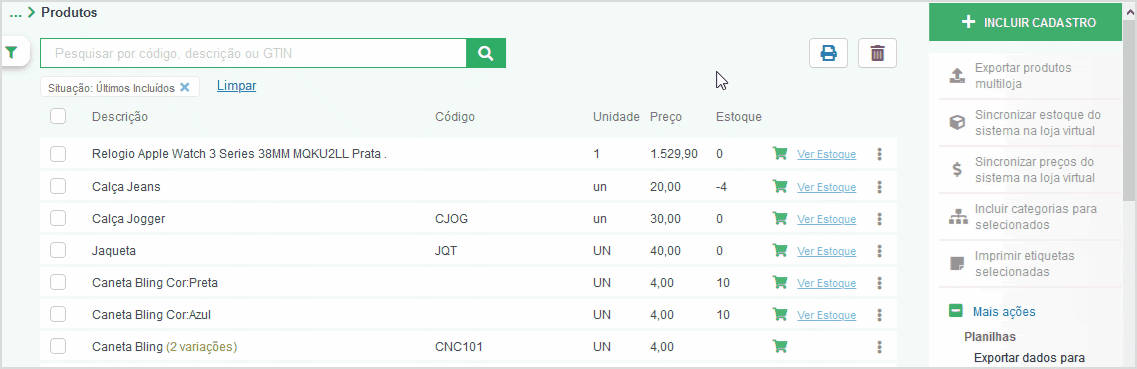
Quando a importação for concluída, seus produtos serão cadastrados nno módulo de cadastro de produto.
Dados importados
Veja a lista de informações que serão importadas para o produto no Bling:
- Nome
- Código SKU (Importado nas variações e produtos simples - como não há código sku para o ‘pai’, é considerado atribuído o sku de uma variação, atribuído do valor "ProdPai_". Ex.: ProdPai_12345)
- Unidade (Não é importado, mas é atribuído o valor "UN" por padrão)
- Origem (Não é importado, mas é atribuído o valor "0" por padrão)
- Preço
- Preço promocional
- Situação (Se o produto não está visível na loja, é importado como inativo)
- Peso líquido
- Peso bruto
- Descrição curta
- Imagem (É importada se o parâmetro estiver ativo na configuração da integração)
Exportação de produtos
A exportação de produtos é recomendada quando você possui produtos cadastrados apenas no Bling e deseja enviá-los para a Wix.
- Se houver produtos na Wix com o mesmo SKU, ao exportá-los, as informações serão atualizadas conforme estão no Bling.
- Se houver produtos iguais na Wix e no Bling e se eles estiverem com SKU diferentes, os produtos serão duplicados.
Requisitos para exportação de produtos
- Nome
- Código SKU
- Preço
- Peso bruto
Como exportar
Para realizar a exportação de produtos para o Wix, acesse Cadastros, e então clique em Produtos. Selecione os produtos que deseja exportar e clique em Exportar produtos multiloja.
Para produtos com variação, selecione apenas os "produtos pai".
Para produtos com variação, selecione apenas os "produtos pai".
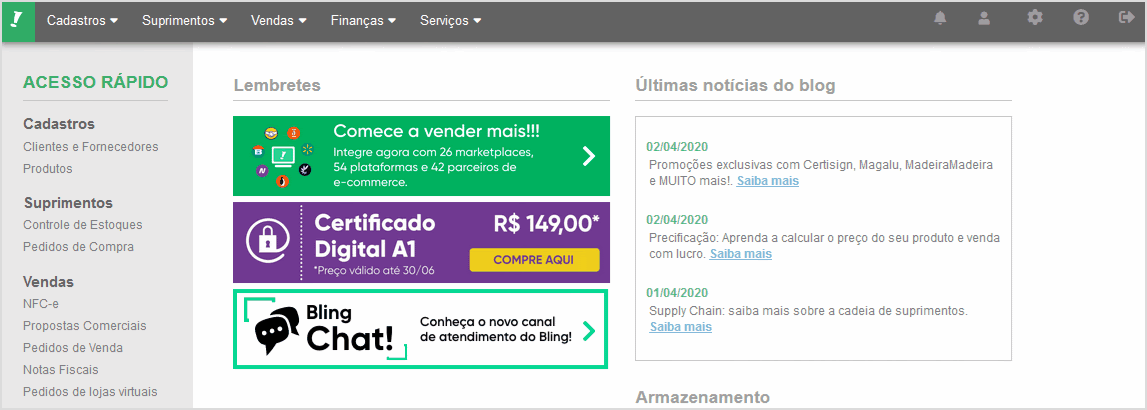
Na tela de exportação
- Escolha a integração da Wix
- Se houver mais de um depósito, selecione qual deseja considerar para estoque desses produtos
- Clique em EXPORTAR
Dados Exportados
As informações dos produtos enviadas para loja Wix são:
- Nome
- Código (SKU)
- Preço
- Preço promocional
- Situação (se o produto estiver ativo, é exportado como visível)
- Peso bruto
- Descrição curta
- Imagem
Importante:
- Os produtos com mesmo Código (SKU) irão se atualizar no momento da Importação/Exportação.
- Se os produtos possuem códigos diferentes em cada uma das plataformas, irá gerar duplicidade, recomendamos que entrem em contato com o suporte do Bling para que se possa analisar a melhor alternativa.
- Caso ainda não existam produtos cadastrados em nenhuma das plataformas, ou seja, nem no Bling e nem no Wix Stores, recomenda-se cadastrar os produtos no Bling e efetuar uma exportação para a loja. Isso vai fazer com que seus produtos fiquem vinculados entre as plataformas.
- Não é possível importar e exportar produtos com variante do Wix.
Sincronizar o estoque dos produtos no Wix
Para atualizar o estoque na sua loja manualmente, acesse o menu Cadastros, clique em Produtos, selecione os produtos que tiveram alteração de estoque e clique em Sincronizar estoque do sistema na loja virtual.
Escolha a loja que irá atualizar e o depósito que deseja considerar para o saldo deste produto. Para finalizar, clique em SIM.
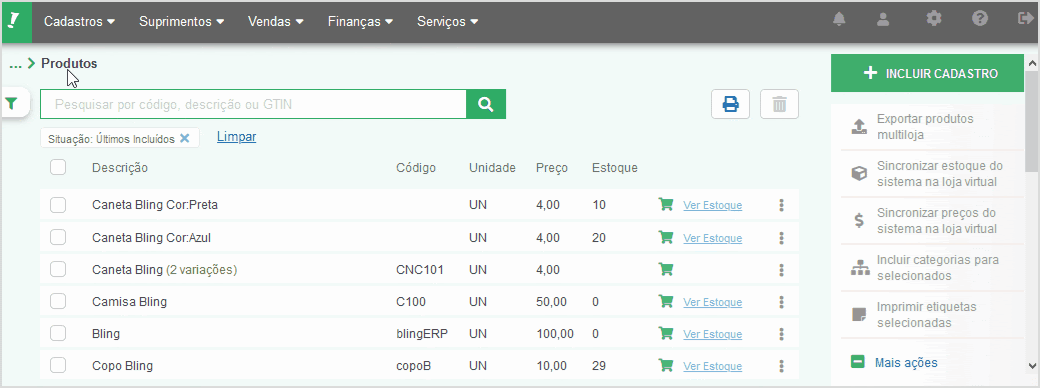
Após finalizar a sincronização, o saldo estará atualizado no Wix Stores.


